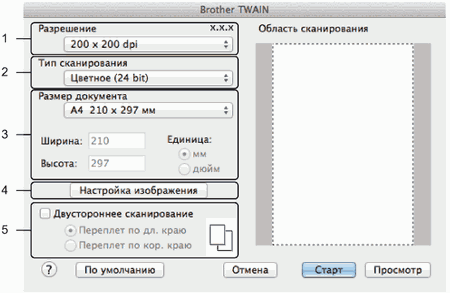Яркость Настройте этот параметр (от -50 до 50) для получения наилучшего изображения. Значение по умолчанию: 0. Это среднее значение, обычно подходящее для большинства изображений. Чтобы задать уровень параметра Яркость, перемещайте регулятор вправо или влево для получения более светлого или более темного изображения. Можно также ввести числовое значение в поле справа. Если отсканированное изображение слишком светлое, задайте более низкое значение параметра "Яркость" и повторно отсканируйте документ. Если изображение слишком темное, задайте более высокое значение параметра "Яркость" и повторно отсканируйте документ.  Примечание | | Параметр Яркость доступен, только если для параметра Тип сканирования выбрано значение Чёрно-белое, Серый тон, Настоящий серый или Цветное (24 bit). |
|